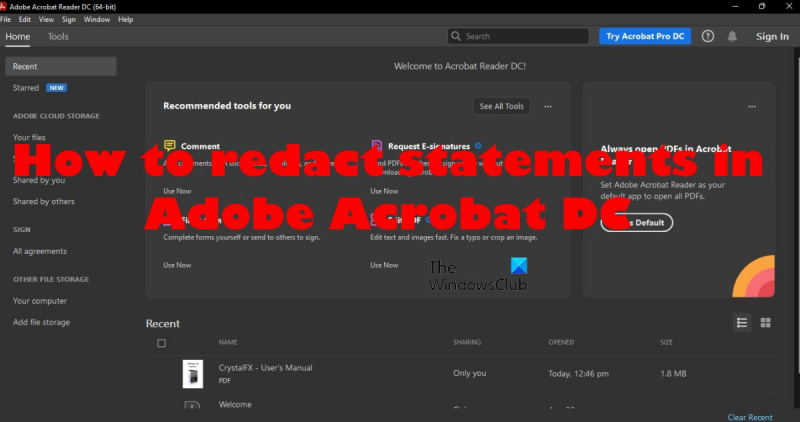Como experto en TI, a menudo me preguntan cómo editar declaraciones en Adobe Acrobat DC. Aquí hay una guía rápida sobre cómo hacer precisamente eso. Primero, abra el archivo PDF que desea editar en Adobe Acrobat DC. A continuación, haga clic en la pestaña 'Editar' en la parte superior izquierda de la pantalla. Luego, haga clic en la herramienta 'Texto', que se encuentra en la sección 'Edición de contenido'. Una vez que haya hecho clic en la herramienta 'Texto', simplemente haga clic en el área del documento PDF donde desea agregar o editar texto. Si desea eliminar texto, simplemente haga clic en el botón 'Eliminar'. ¡Y eso es todo! La edición de texto en Adobe Acrobat DC es un proceso rápido y sencillo.
Adobe Acrobat CC o Standard es una herramienta sólida para la edición básica de PDF, pero puede llegar un momento en que los usuarios deseen editar documentos para otras partes y, lamentablemente, solo Adobe Acrobat Pro puede hacerlo gracias a una función integrada.
Se podría discutir con la idea de comprar Acrobat Pro, pero esto es un problema serio para muchos usuarios de computadoras, ya que esta herramienta puede no estar disponible desde su punto de vista. Ahora bien, si no es el tipo de persona que edita con bastante frecuencia, entonces gastar dinero en Acrobat Pro no tiene mucho sentido.

los programas de inicio de Windows 10 no se inician
Así que cuales son las opciones? Bueno, hay un truco que las personas pueden usar para realizar tareas de edición directamente desde la versión gratuita de la aplicación. No será tan fácil en comparación con la versión de pago, pero dudamos que sea un problema importante para nadie.
La manera fácil de editar texto en Adobe Acrobat DC
Si desea editar declaraciones fácilmente en Adobe Acrobat DC, siga estos pasos.
- Abra Adobe Acrobat DC
- Abrir documento PDF
- Crear campo de texto
- Arrastre el cuadro de texto a la sección que desea editar
- Cambiar el color del cuadro de texto
- Imprimir documento como imagen
1] Abra Adobe Acrobat DC
- Primero, debe iniciar Adobe Acrobat DC desde el escritorio.
- Alternativamente, puede encontrar el acceso directo en la barra de tareas.
- La siguiente opción es encontrarlo a través de la sección de aplicaciones del menú de inicio.
2] Abrir documento PDF
- El siguiente paso aquí es abrir el documento en el que se realizará la edición.
- Prensa Archivo en la esquina superior izquierda de la aplicación.
- A partir de ahí seleccione abierto .
- Busque el archivo PDF y haga clic en Entrar llave.
- También puede seleccionar 'Reabrir archivo PDF de la última sesión' si lo ha abierto antes.
3] Crear un cuadro de texto
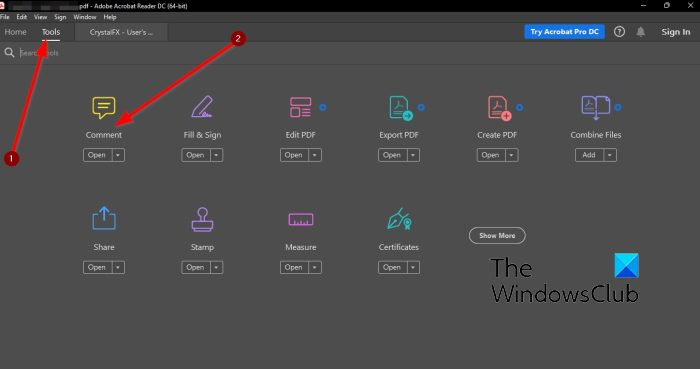
mover puntero
El siguiente paso aquí es crear un cuadro de texto sobre el texto que desea editar. Si está acostumbrado a usar Adobe Acrobat DC, no debería tener ningún problema, pero para aquellos que son nuevos en la aplicación, den un paseo con nosotros.
- Haga clic en Herramientas pestaña
- Después de eso seleccione Un comentario .
- Prensa Agregar campo de texto icono en la barra de herramientas.
4] Arrastre el cuadro de texto a la sección que desea editar.
Continuando, encontraremos el texto que necesitamos editar y luego dibujaremos un cuadro de texto sobre él.
Después de la selección Caja de texto , haga clic y arrastre la capa de texto.
De forma predeterminada, el campo de texto es blanco, pero debemos cambiarlo a negro.
usuarios locales y grupos
5] Cambiar el color del cuadro de texto
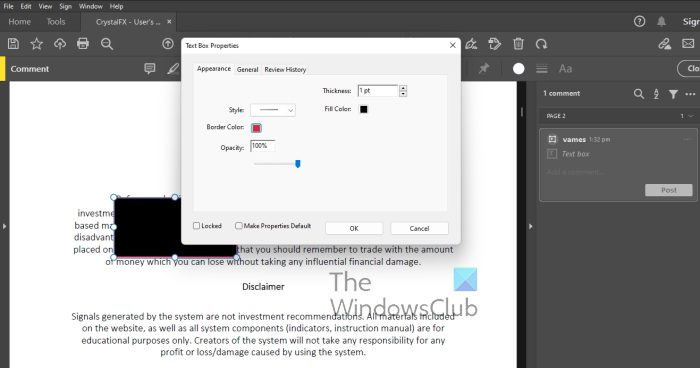
Para cambiar el color, mire el panel derecho de la configuración del cuadro de texto.
- Haga clic derecho en él, luego seleccione Características .
- De Propiedades del campo de texto ventana, cambie el color de relleno de Blanco A Negro .
- Haga clic en BIEN botón.
- El cuadro de texto en el documento ahora debería cambiar de blanco a negro.
6] Imprimir documento como imagen
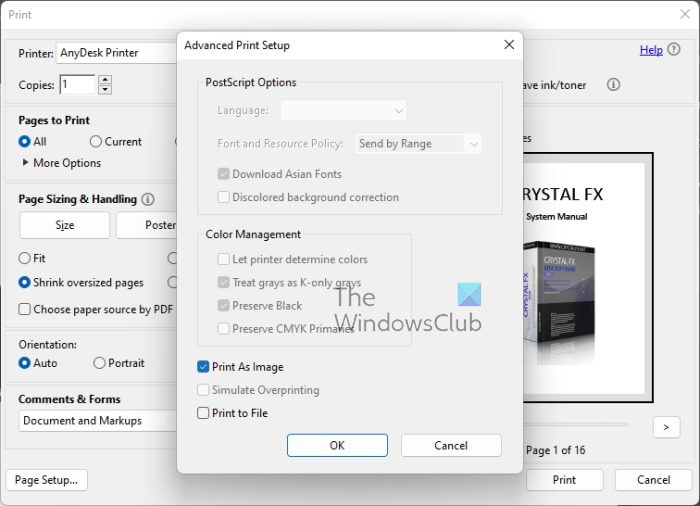
Finalmente, es hora de suavizar los cuadros de texto negros. La única forma de hacerlo es utilizar la impresora Adobe PDF para imprimir el documento como una imagen.
- Prensa Archivo por la esquina superior izquierda.
- Buscando imprimir y selecciónelo.
- Siguiente seleccionar Avanzado pestaña
- Seleccionar imprimir como imagen sección, luego haga clic en BIEN botón.
- Finalmente haga clic en imprimir en la parte inferior de la ventana, y eso es todo, ya está.
Leer : Cómo usar sellos y sellos personalizados en Adobe Acrobat Reader DC
categorías de juegos de vapor
¿Adobe Acrobat DC tiene una herramienta de edición?
Por lo que podemos decir, Adobe Acrobat DC no tiene una herramienta de edición. Para hacer esto, necesitará los servicios de Adobe Acrobat Pro. Con la herramienta Editar de Acrobat, puede eliminar de forma permanente texto y gráficos de un documento PDF.
¿Qué significa Adobe Acrobat DC?
Entonces, muchas personas se preguntaron qué significa DC en Adobe Acrobat DC. Bueno, significa Document Cloud, y eso es porque cuando te registras en el servicio, obtienes 100 GB de almacenamiento en la nube.
¿Puedo editar PDF sin Adobe?
Sí, los documentos PDF se pueden editar sin utilizar las herramientas de Adobe. Tanto Microsoft Word como Google Docs pueden editar documentos PDF. Lo mismo puede decirse de la popular alternativa de Word, Libre Office. Para aquellos que no están seguros, Libre Office está disponible de forma gratuita para Linux y Windows.